Netflixのアカウント共有機能は便利ですが、さまざまな事情で共有をやめたくなることもあるでしょう。
共有アカウントの削除方法を理解し、それを実行する際のポイントをこの記事で解説します。
Netflixでアカウント共有を削除する方法
共有アカウントの削除は簡単です。以下の手順を参照してください。
プロフィールの管理をクリックする
まず、Netflixのホーム画面で右上にある自分のプロフィールアイコンをクリックします。
その後、「アカウント」を選択して、「プロフィールの管理」をクリックします。
削除したいプロフィールを選択する
プロフィールの一覧が表示されるので、削除したいプロフィールを探して選択します。
共有している友人や家族のプロフィールを選ぶことができますが、メインプロフィールは削除できませんので注意してください。
「プロフィールを削除」をクリックする
削除したいプロフィールの「編集」をクリックし、画面の指示に従って「プロフィールを削除」を選択します。
この操作を行うと、そのプロフィールに関連するすべての情報が完全に削除されます。
削除できない場合の対処法
共有アカウントの削除がうまくいかない場合、いくつかの原因が考えられます。
メインプロフィールの削除は不可
Netflixでは、自分のメインプロフィールを削除することはできません。
間違えてメインプロフィールを削除しようとしていないか、もう一度確認しましょう。
デバイスの通信環境をチェック
削除操作がうまくいかない場合、デバイスの通信環境に問題がある可能性があります。
Wi-Fi接続が安定しているか確認し、必要であればリセットを試みてください。
削除する前に確認すべきこと
削除する前に、以下の点を念頭に置いてください。
削除後のデータ復元は不可
一度削除したプロフィールの情報は、二度と復元できません。
視聴履歴やマイリストなど、大切なデータが含まれている場合は特に慎重に行ってください。
メインプロフィールの削除は不可
Netflixでは、アカウントのメインプロフィールを削除することはできません。
共有したい他のプロフィールのみを対象に削除作業を行うようにしましょう。
Netflixサポートを活用する
上記の手順で問題が解決しない場合、Netflixのサポートを活用してください。
Netflixのカスタマーサポートは、アカウントに関するあらゆる問題に対応しています。
オンラインでの問い合わせや電話サポートが利用可能ですので、適宜選択してください。
問題の詳細を明確に伝えることで、より迅速な解決が期待できます。
サポートを利用する際は、アカウント情報を手元に準備しておくとスムーズです。
まとめ
この記事では、Netflixのアカウント共有削除の方法と注意点について説明しました。手順に従い、必要に応じてNetflixのサポートを利用してください。
アカウント共有の削除は、適切な手順を踏めば簡単に行えます。
削除操作には、関連する情報の完全な消去が伴うため、慎重に行うことが重要です。
何か問題が生じた場合は、Netflixサポートが有効なリソースです。
このガイドが、Netflixのアカウント共有削除をスムーズに行う助けになれば幸いです。
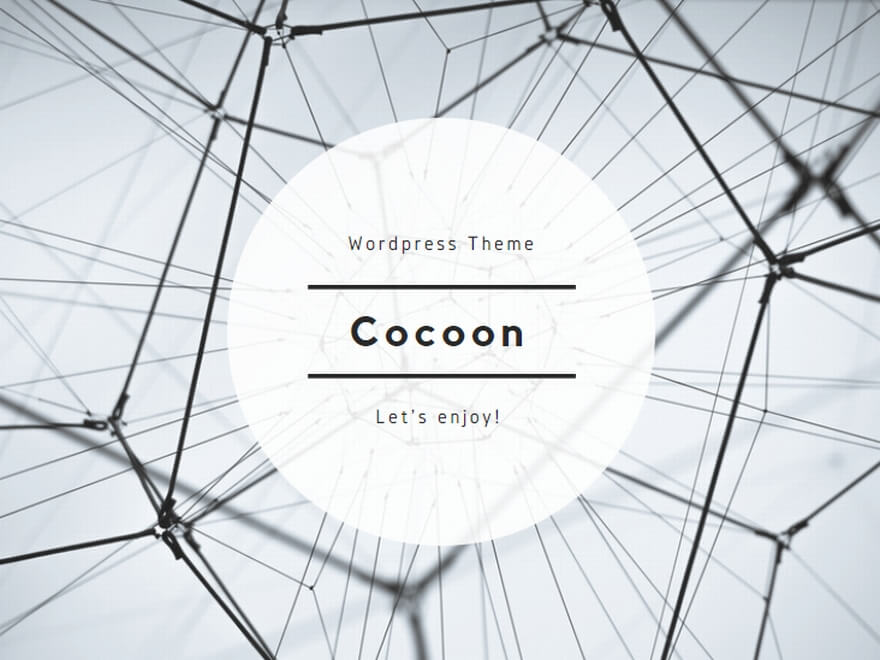
コメント